
ساخت شبکه با وای فای چگونه است؟
ساخت شبکه با وای فای چگونه است؟ برای ایجاد یک شبکه وای فای خصوصی و عمومی (WiFi network) به چه چیزی نیاز دارید؟ راهاندازی شبکه بیسیم (WiFi) در خانهتان مفید، ساده و نسبتاً ارزان است. این شما را از اتصال و جدا کردن انواع سیمها برای رایانههایتان صرفاً به منظور اتصال به اینترنت نجات میدهد. در صورتی که مایل به ساخت شبکه با وای فای سازمانی هستید، می توانید برای دریافت خدمات شبکه و نصب شبکه بی سیم با شماره تلفن 02157801000 با شرکت پیشگام رایانه تماس حاصل فرمایید.
ساخت شبکه با وای فای
اگر می خواهید شبکه بی سیم را در خانه ایجاد کنید، به یک نقطه دسترسی بی سیم نیاز دارید. اگر رایانه های خانگی شما به شبکه متصل نیستند، یا اگر می خواهید شبکه اترنت خود را جایگزین کنید، باید یک روتر بی سیم راه اندازی کنید. این به شما امکان میدهد از سیگنالهای رادیویی بیسیم یا کابلهای اترنت برای اتصال رایانههای خود به یکدیگر، به چاپگر و همچنین به اینترنت استفاده کنید. روتر 802.11g معمولاً توصیه می شود زیرا سریع و قابل اعتماد است.
اتصال شبکه به وای فای
هنگامی که روتر به برق وصل شد، طبق تنظیمات پیش فرض خود کار می کند. می توانید تنظیمات را با دسترسی به یک رابط وب تغییر دهید. نام شبکه را انتخاب کنید که به عنوان شناسه مجموعه سرویس (SSID) نیز شناخته می شود.
یک کانال انتخاب کنید اکثر مردم (احتمالاً همسایگان شما) از کانال شش استفاده می کنند که ممکن است باعث تداخل در خط شما شود، بنابراین کانال دیگری را انتخاب کنید. یک نام کاربری و رمز عبور برای محافظت از امنیت روتر خود تنظیم کنید. در غیر این صورت، هرکسی که در نزدیکی خود یک کارت بی سیم در رایانه خود داشته باشد، می تواند به سیگنال شما ضربه بزند.
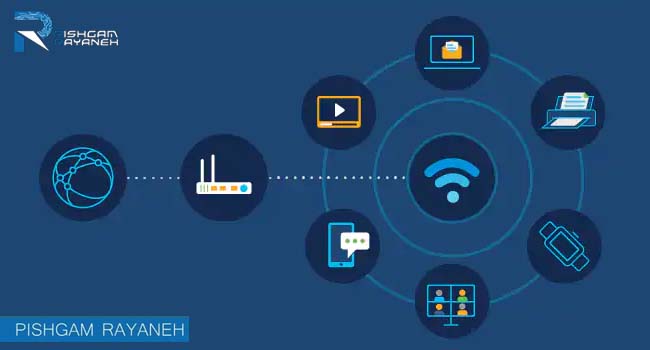
حفظ امنیت شبکه با وای فای
برای محافظت از حریم خصوصی شبکه خود، می توانید از WiFi Protected Access (WPA) استفاده کنید که یک نسخه جدید و بهبود یافته از برنامه امنیتی استاندارد WEP (Wired Equivalency Privacy) است. این گزینه ای است که بیشتر هات اسپات های عمومی از آن استفاده می کنند و با ورود به سیستم با رمز عبور می توان به آن دسترسی داشت.
از طرف دیگر، میتوانید یک برنامه فیلتر کردن آدرس کنترل دسترسی رسانه (MAC) راهاندازی کنید که به رمزهای عبور متکی نیست. برای انجام این کار، باید روتر خود را با لیستی از آدرس های MAC خاص در رایانه خود تنظیم کنید.
راه اندازی شبکه اینترنت با وای فای
اینترنت یک ابزار واقعا قدرتمند است. شبکه اینترنت به ما امکان می دهد در لحظه به انواع اطلاعات دسترسی داشته باشیم. ایمیل، جستجوی گوگل و ویکی پدیا را در نظر بگیرید. بنابراین در مورد اینکه فقط زمانی که پشت یک کامپیوتر رومیزی می نشینید بتوانید از اینترنت استفاده کنید، چیزی کمی غیر منطقی وجود دارد. اگر بتوانید از هر جایی در خانه یا محل کار خود از اینترنت استفاده کنید چه میشود؟
ایجاد شبکه بی سیم خانگی
اگر از قبل سرویس اینترنت پرسرعت (پهن باند) در خانه خود دارید، ایجاد شبکه بی سیم خانگی خود بسیار آسان است. یک شبکه بی سیم که معمولاً به عنوان Wi-Fi شناخته می شود، به شما امکان می دهد لپ تاپ ها، تلفن های هوشمند و سایر دستگاه های تلفن همراه را بدون کابل اترنت به سرویس اینترنت خانگی خود متصل کنید.
ساخت شبکه وای فای خصوصی و عمومی
یک شبکه Wi-Fi را در ویندوز عمومی یا خصوصی کنید.
ساخت شبکه وای فای در ویندوز 11
هنگامی که برای اولین بار به یک شبکه Wi-Fi در ویندوز 11 متصل می شوید، به طور پیش فرض به عنوان عمومی تنظیم می شود. این تنظیم توصیه شده است. با این حال، بسته به شبکه و کاری که می خواهید انجام دهید، می توانید آن را به عنوان عمومی یا خصوصی تنظیم کنید:
شبکه عمومی (توصیه می شود). از این برای شبکههایی که در خانه، محل کار یا مکانهای عمومی به آن وصل میشوید استفاده کنید. در بیشتر موارد باید از آن استفاده کنید. رایانه شما از سایر دستگاه های موجود در شبکه پنهان می شود. بنابراین، نمی توانید از رایانه شخصی خود برای اشتراک گذاری فایل و چاپگر استفاده کنید.
شبکه خصوصی. رایانه شما برای سایر دستگاه های موجود در شبکه قابل شناسایی است و می توانید از رایانه شخصی خود برای اشتراک گذاری فایل و چاپگر استفاده کنید. شما باید افراد و دستگاه های موجود در شبکه را بشناسید و به آنها اعتماد کنید.
ساخت شبکه وای فای در ویندوز 10
هنگامی که برای اولین بار به یک شبکه Wi-Fi متصل می شوید، می توانید آن را به عنوان عمومی یا خصوصی تنظیم کنید. بسته به شبکه و کاری که می خواهید انجام دهید:
شبکه خصوصی. از این برای شبکه هایی که به آنها اعتماد دارید، مانند شبکه در خانه یا محل کار، استفاده کنید. هنگامی که یک شبکه روی خصوصی تنظیم شده است، رایانه شما برای سایر دستگاه های موجود در شبکه قابل شناسایی است و می توانید از رایانه شخصی خود برای اشتراک گذاری فایل و چاپگر استفاده کنید.
شبکه عمومی. از این برای شبکههایی استفاده کنید که هنگام بیرون رفتن به آن متصل میشوید، مانند شبکه Wi-Fi در کافیشاپ. رایانه شما از سایر دستگاه های موجود در شبکه پنهان می شود و نمی توانید از رایانه شخصی خود برای اشتراک گذاری فایل و چاپگر استفاده کنید.
بعد از اینکه برای اولین بار به یک شبکه وصل شدید، می توانید در هر زمانی آن را به عمومی یا خصوصی تغییر دهید.
ایجاد شبکه Wi-Fi با روتر
برای ایجاد شبکه Wi-Fi خود، به یک روتر بی سیم نیاز دارید. این دستگاهی است که سیگنال وای فای را از مودم اینترنت شما در سراسر خانه پخش می کند. ارائه دهنده خدمات اینترنت شما (ISP) ممکن است یک روتر بی سیم را با هزینه ماهیانه کمی به شما پیشنهاد دهد. اگر قبلاً هرگز شبکه Wi-Fi راهاندازی نکردهاید، این ممکن است سادهترین گزینه باشد.
اگر می خواهید روتر خود را بخرید، توصیه می کنیم کمی زمان بیشتری را صرف تحقیق در مورد گزینه های مختلف کنید. CNET یک راهنمای جامع در مورد نحوه خرید روتر ارائه می دهد.
پیکربندی شبکه با وای فای
در مرحله بعد ساخت شبکه با وای فای، باید از رایانه خود برای پیکربندی تنظیمات پیش فرض روتر خود استفاده کنید. این شامل تنظیم یک نام و رمز عبور منحصر به فرد برای شبکه بی سیم شما می شود.
با استفاده از مرورگر وب خود، آدرس IP پیش فرض روتر را در نوار آدرس وارد کنید، سپس Enter را فشار دهید. دستورالعمل های روتر شما باید شامل این اطلاعات باشد، اما برخی از رایج ترین آدرس ها عبارتند از 192.168.0.1، 192.168.1.1 و 192.168.2.1.
صفحه ورود به سیستم روتر ظاهر می شود. باز هم، جزئیات دقیق ورود باید با دستورالعملهای روتر شما درج شود، اما اکثر روترها از ترکیب نام کاربری و رمز عبور استاندارد مانند admin و رمز عبور استفاده میکنند. صفحه تنظیمات روتر شما ظاهر می شود. تنظیم نام شبکه را پیدا کرده و انتخاب کنید، سپس یک نام شبکه منحصر به فرد را وارد کنید.
تنظیمات رمز شبکه با وای فای
پس از ساخت شبکه با وای فای باید از رمز عبور خود محافظت کنید. تنظیمات رمز عبور شبکه را پیدا کرده و انتخاب کنید و یک گزینه رمزگذاری را انتخاب کنید. انواع مختلفی از رمزگذاری وجود دارد که می توانید استفاده کنید، اما ما WPA2 را توصیه می کنیم که به طور کلی امن ترین آنها در نظر گرفته می شود.
رمز عبور مورد نظر خود را وارد کنید. مطمئن شوید که از یک رمز عبور قوی استفاده می کنید تا مطمئن شوید که هیچ کس دیگری نمی تواند به شبکه شما دسترسی پیدا کند. برای ذخیره تنظیمات خود دکمه Save را پیدا کرده و انتخاب کنید.